Se hai acquistato un nuovo modello iPhone e stai passando da un dispositivo Android (es. Samsung Galaxy o HTC) ad un iPhone, la prima cosa che dovrai fare è copiare i contatti dal tuo cellulare Android sul tuo iPhone 16/15/14/13/12/11/X
Questo trasferimento può sicuramente essere fatto in diversi modi, es. utilizzando iTunes, ma la procedura è davvero lunga e anche un po’ rischiosa perchè basta un piccolo errore per cancellare i contatti in modo definitivo.
Ecco quindi che in questo articolo ci aggingiamo a consigliarti di utilizzare un software che faccia questo lavoro per te. In particolare consigliamo di provare uno dei seguenti due software: dr.Fone Switch e MobileTrans, applicazioni uniche nel loro genere perchè sono in grado di trasferire contatti da Android su iPhone (e viceversa) in un solo click. Vediamo in dettaglio entrambe le soluzioni
Guida n.1: Come Copiare Contatti da Android su iPhone con dr.Fone Switch
Per prima cosa scarica e installa il programma dr.Fone sul tuo computer in versione demo (per Windows o MacOS). Ecco i link:
Dopo l’installazione e l’apertura del software vedrai questa finestra, con tutte le funzioni presenti nel programma.

Clicca sul riquadro TRASFERIMENTO TELEFONO come evidenziato nella figura sopra per scaricare e aprire la funzione di dr.Fone che permette di copiare dati da un telefono ad un altro (anche di differente marca e sistema operativo). Si aprirà la seguente nuova finestra:

Adesso quello che bisogna fare è collegare i tue cellulari al computer tramite cavetto USB:
> Quando si collega un cellulare Android, viene chiesto di attivare su di esso la modalità debug USB. E’ una impostazione facile da attivare. Il programma mostrerà graficamente i passaggi da seguire, solitamente occorre andare in Impostazioni –> Info dispositivo (o INFO TELEFONO) –> Info Software –> cliccare per 7 volte su Versione Build (o NUMERO SERIE) fino a quando si attiva la modalità sviluppatore. Poi occorre ritornare nelle Impostazioni –> Opzioni Sviluppatore e attivare l’opzione USB DEBUG
> Quando si collega un iPhone invece quest’ultimo viene automaticamente rilevato se sul computer è già installata l’ultima versione di iTunes. Bisogna solo assicurarsi che l’iPhone non sia bloccato sulla schermata iniziale e che su di esso non sia attivo il Trova Mio iPhone e iCloud.
Una volta che sia il cellulare Android (Samsung, huawei, lg, motorola, xiaomi, meizu, pixel, eccc.) che l’iPhone vengono rilevati dal programma, dalla zona centrale del software seleziona i dati che vuoi trasferire (nel nostro caso CONTATTI) e infine clicca su AVVIO TRASFERIMENTO. Assicurati solo che il cellulare sorgente sia a sinistra e quello di destinazione a destra, se non sono in tale ordine clicca su CAPOVOLGI in alto.
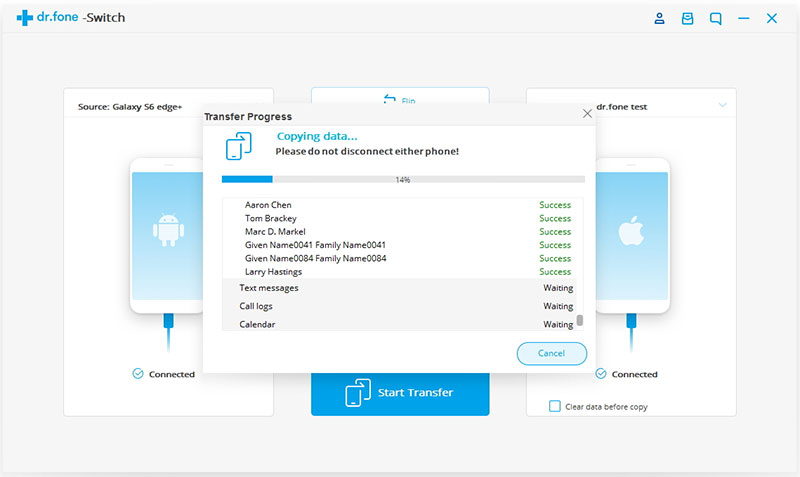
In pochi secondi potrai copiare contatti da Android su iPhone e il processo avverrà in totale sicurezza.
Guida n.2: Come Copiare Contatti da Android su iPhone con MobileTrans
Per prima cosa accedi alla pagina del prodotto e scarica la versione dimostrativa gratuita (per Windows o Mac OS X), e poi segui la guida sotto descritta.
Passo 1. Installa e avvia MobileTrans sul tuo PC o Mac
Schermata iniziale del programma:
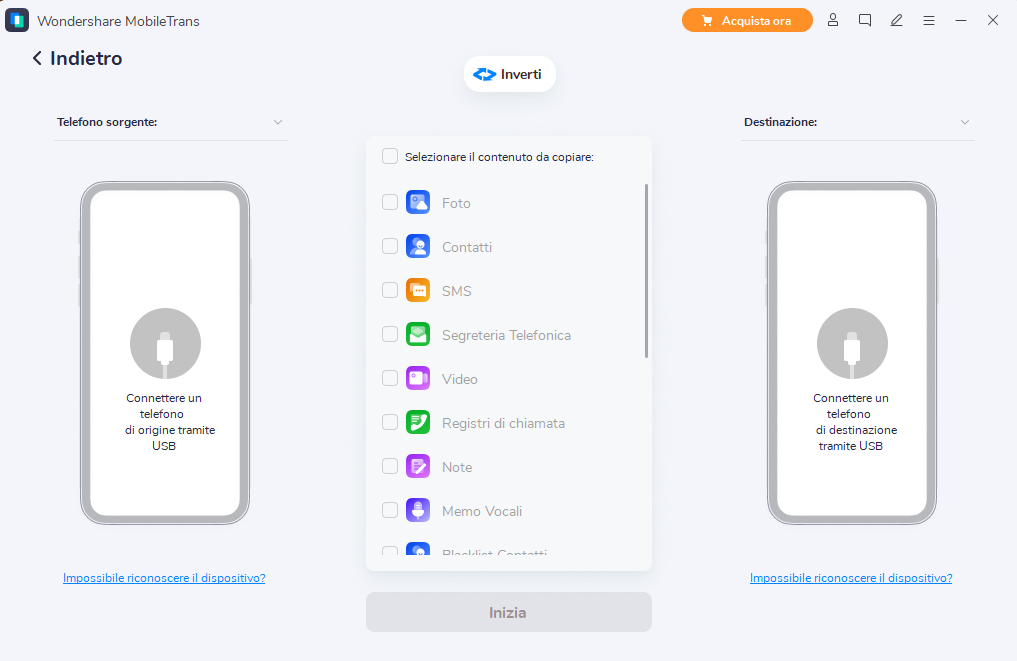
Passo 2. Collega il tuo cellulare Android e l’iPhone al PC/Mac tramite cavo USB
Se il collegamento viene fatto correttamente, MobileTrans riconoscerà i dispositivi e li visualizzerà nella finestra principale:
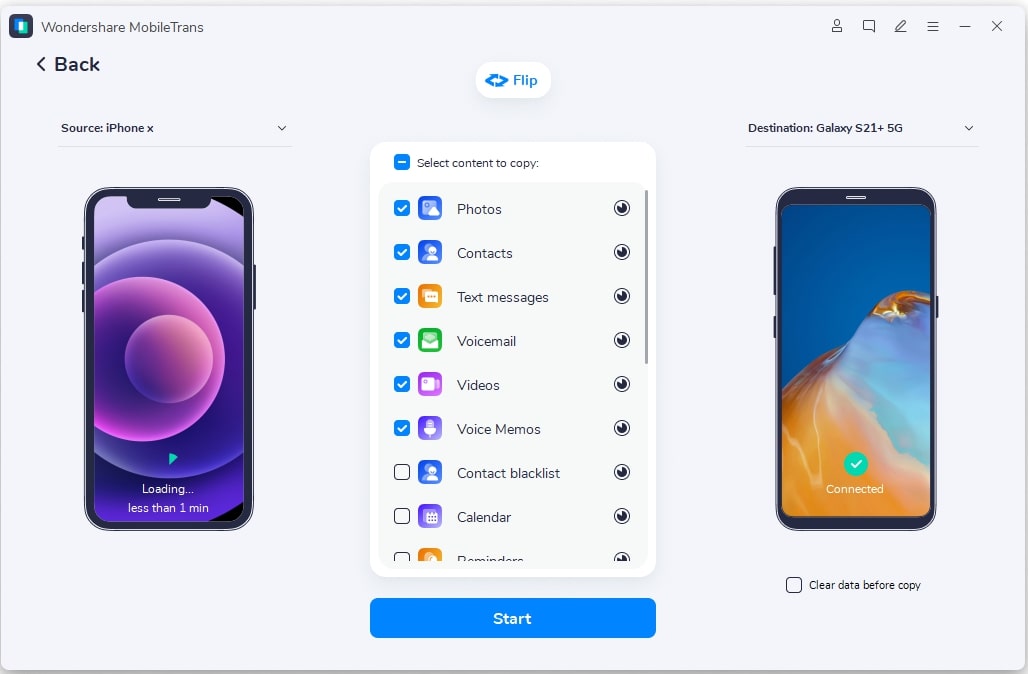
Clicca sul pulsante centrale in alto “Capovolgi” per invertire l’ordine dei due dispositivi. Fai in modo che il tuo Android appaia a sinistra (telefono sorgente) e l’iPhone sulla destra (telefono di destinazione)
Passo 2. Avvia la copia dei contatti da Android su iPhone
Per finire seleziona il box “Contatti” (al centro fra i due dispositivi) e clicca sul pulsante “AVVIA COPIA” per iniziare a trasferire e copiare i contatti della rubrica del tuo Android sul tuo iPhone!
NB: Durante questa copia fai attenzione a non scollegare i dispositivi, altrimenti il trasferimento avverrà parzialmente.
Video Tutorial

GloboSoft è una software house italiana che progetta e sviluppa software per la gestione dei file multimediali, dispositivi mobili e per la comunicazione digitale su diverse piattaforme.
Da oltre 10 anni il team di GloboSoft aggiorna il blog Softstore.it focalizzandosi sulla recensione dei migliori software per PC e Mac in ambito video, audio, phone manager e recupero dati.



